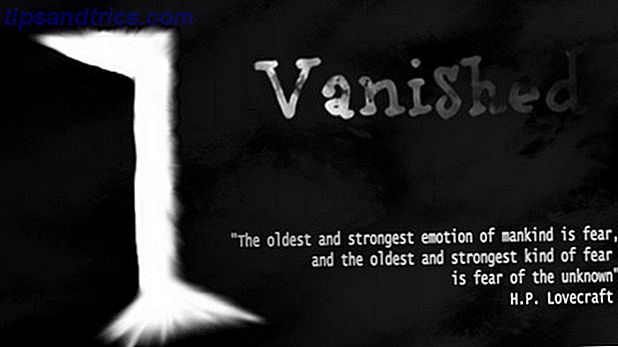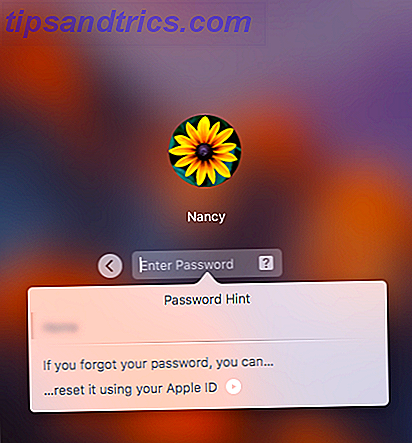
Si perdió su contraseña de Mac, no hay necesidad de entrar en pánico. Hay muchas formas de recuperar el acceso a su computadora.
Muchos de estos métodos pueden requerir algunas medidas preventivas tomadas de antemano, pero es probable que ya hayas hecho la mayoría de estas cosas solo en virtud de cómo la mayoría de la gente usa sus computadoras Mac.
Método 1: Restablecer con su ID de Apple
En la pantalla de inicio de sesión, haga clic en el icono de signo de interrogación al lado del campo de contraseña. Debería ver el siguiente mensaje: Si olvidó su contraseña, puede restablecerla usando su ID de Apple. (Si su computadora está conectada a otras cuentas, es posible que deba cerrar sesión para usar esta opción). Haga clic en la flecha al lado e ingrese su ID y contraseña de Apple.
Tendrá que ingresar una contraseña incorrecta al menos tres veces antes de ver la opción para restablecerla.
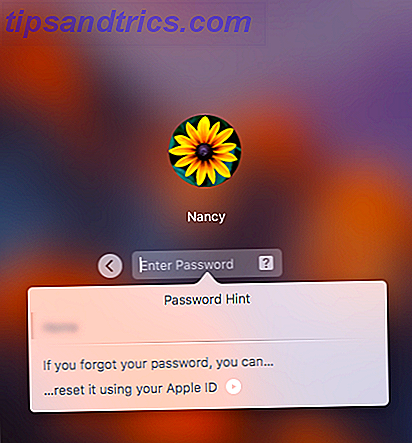
Verás una advertencia de que esto creará un nuevo llavero. Haga clic en Aceptar . 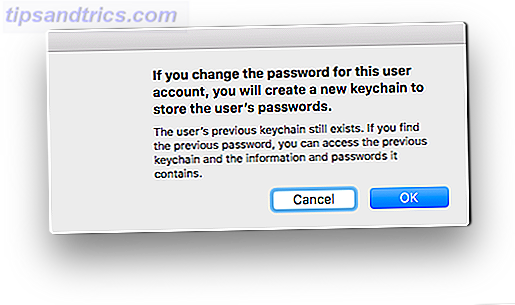 Luego puede ingresar su nueva contraseña dos veces y una sugerencia de contraseña, y hacer clic en Restablecer contraseña.
Luego puede ingresar su nueva contraseña dos veces y una sugerencia de contraseña, y hacer clic en Restablecer contraseña.
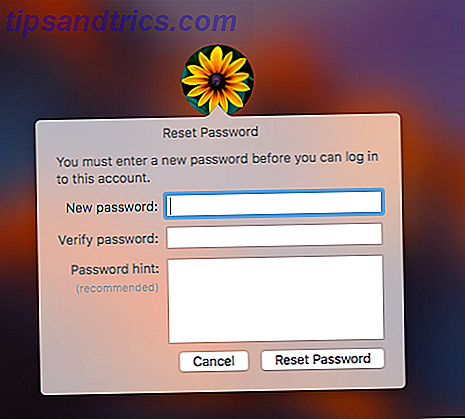
Si aún no posee una ID de Apple asociada a su Mac, vaya a Preferencias del Sistema > iCloud para registrar una nueva cuenta o inicie sesión en una cuenta existente asociada a su computadora.
En algunos casos, si va a Preferencias del sistema > Usuarios y grupos, verá la opción para marcar Permitir que el usuario restablezca la contraseña mediante Apple ID . Incluso si no ve esa opción, es probable que aún pueda usar su ID de Apple para restablecer su contraseña.
Método 2: Restablecer con otra cuenta de administrador
Si tiene una cuenta de administrador adicional configurada en su computadora, puede usarla para restablecer su contraseña.
- Inicie sesión en la segunda cuenta de administrador utilizando su nombre de usuario y contraseña.
- Vaya a Preferencias del sistema > Usuarios y grupos .
- Haga clic en el candado para poder realizar cambios en la configuración e ingresar el nombre y la contraseña del administrador una vez más.
- Seleccione la cuenta de administrador que está bloqueada y haga clic en Restablecer contraseña .
- Ingrese su nueva contraseña dos veces, y también se recomienda que ingrese una pista si tiende a olvidar sus contraseñas.
- Haga clic en Cambiar contraseña .
- Ahora puede cerrar la sesión de la segunda cuenta de administrador y volver a iniciar sesión en su cuenta con la contraseña recién creada.
Método 3: Restablecer con una contraseña maestra
Este es otro método un tanto preventivo porque tendrá que haber agregado una contraseña maestra a su computadora yendo a Preferencias del sistema > Usuarios y grupos y haciendo clic en el botón de configuración. Haga clic en Crear contraseña maestra . Se le pedirá que ingrese una contraseña complicada dos veces y una sugerencia de contraseña.
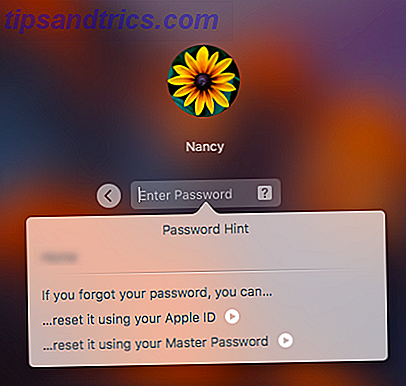
Si tiene una contraseña maestra agregada, cuando ingrese su contraseña incorrectamente varias veces, debería verla junto con la opción de restablecer su contraseña con su ID de Apple.
El proceso para restablecer su contraseña con su Contraseña maestra es idéntico al proceso para restablecerlo con su ID de Apple.
Método 4: Restablecer usando el modo de recuperación
Si ninguna de las opciones anteriores funciona para usted, puede intentar usar el modo de recuperación con los siguientes pasos:
- Reinicia tu computadora y presiona Cmd + R hasta que aparezca el logotipo de Apple. Puede llevar un tiempo, pero verá una barra de progreso que le permite saber que su computadora está iniciando en modo de recuperación.
- En el menú, vaya a Utilidades > Terminal .
- En la terminal, escriba resetpassword y presione enter. Esto abrirá la herramienta Restablecer contraseña.
- Seleccione la cuenta que desea restablecer desde el menú desplegable.
- Ingrese la nueva contraseña dos veces y una sugerencia de contraseña.
Después de escribir resetpassword en la Terminal, si está ejecutando una versión anterior de Mac OS, puede ver una interfaz diferente que le da tres opciones para elegir: ha olvidado su contraseña, su contraseña no está funcionando o su teclado no está funcionando.

Si selecciona que olvidó su contraseña, se le pedirá que ingrese su ID de Apple y luego podrá ingresar una nueva contraseña.
Si todo lo demás falla, es posible que desee considerar contactar directamente a Apple.